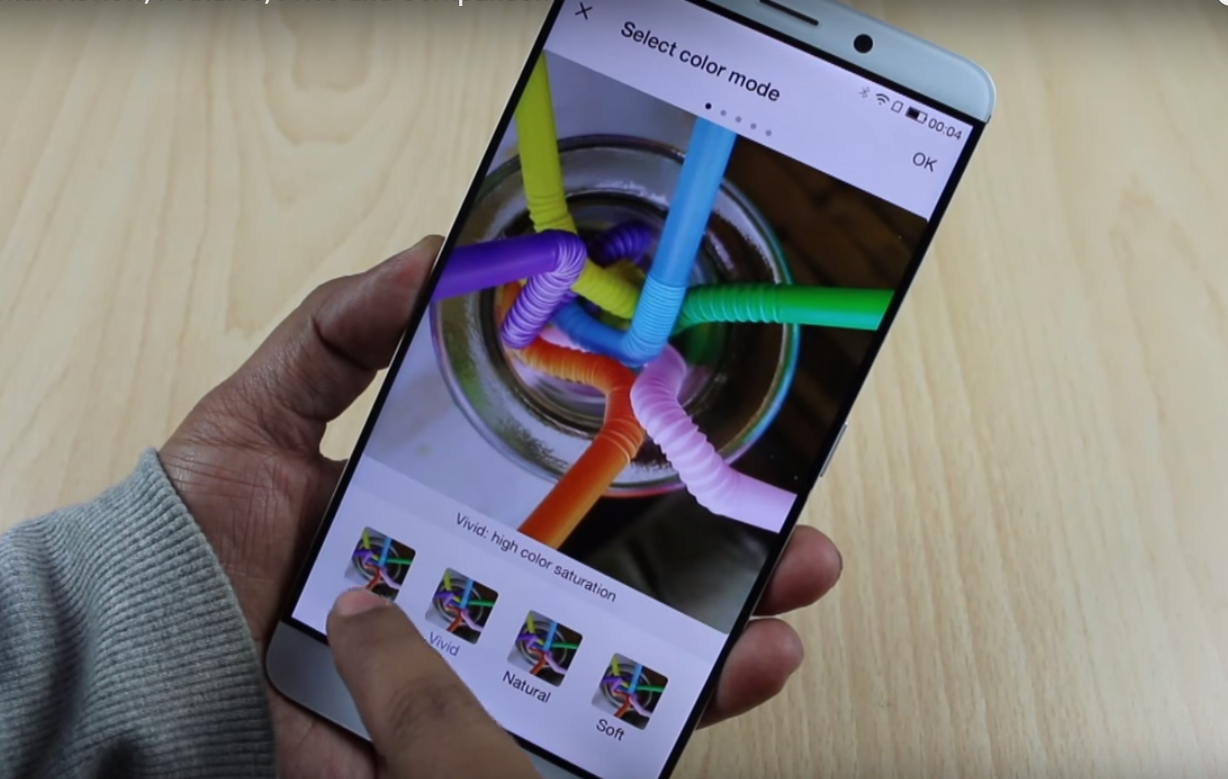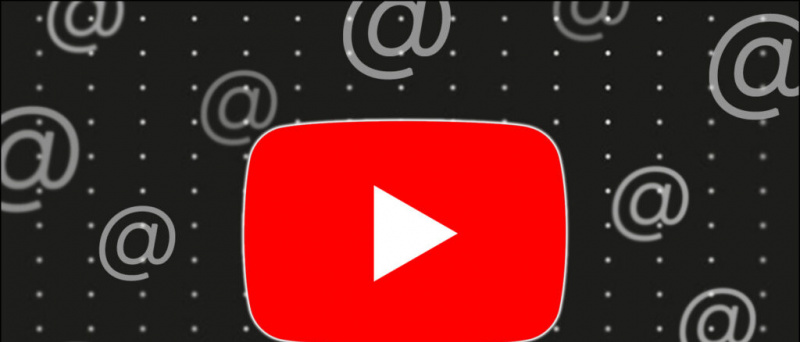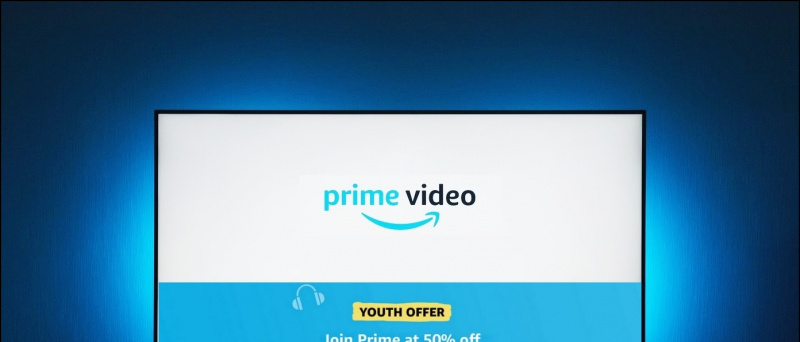ఇందిరా గాంధీ నేషనల్ ఓపెన్ యూనివర్శిటీ (ఇగ్నో) సెంట్రల్ ఓపెన్ విశ్వవిద్యాలయం. ఇది అన్ని వయసుల వారికి మరియు ఉద్యోగం మరియు సాధారణ విద్య చేయలేని వారికి దూర విద్యను అందిస్తుంది. ఈ యూనివర్శిటీ సర్టిఫికేట్, బ్యాచిలర్, మాస్టర్ మరియు పిజి డిప్లొమా అన్ని డిగ్రీలను అందిస్తుంది. దీని ఫీజు ఇతర విశ్వవిద్యాలయాల కన్నా చాలా తక్కువ. అంతకుముందు దాని రూపాలు ఆఫ్లైన్లో నింపబడ్డాయి. ఇప్పుడు దాని అన్ని రూపాలు ఆన్లైన్లో తయారు చేయబడ్డాయి. ఈ కారణంగా, ప్రజలు ఫారమ్ నింపడం చాలా సులభం.
ఇప్పుడు దాదాపు అన్ని ఫారమ్లు విశ్వవిద్యాలయ కేంద్రాలకు వెళ్లి సమీప సైబర్ కేఫ్కు వెళ్లి ఫారమ్లను నింపవు. సైబర్ కేఫ్ల నుండి ఫారమ్లను నింపడం వల్ల మీకు అదనపు డబ్బు ఖర్చవుతుంది మరియు మీ డబ్బు మరియు సమయం రెండూ వృధా అవుతాయి. కాబట్టి ఇంట్లో కూర్చున్నప్పుడు మీరు ఇగ్నో ఆన్లైన్ ఫారమ్ను ఎలా పూరించవచ్చో తెలుసుకుందాం. అది కూడా అదనపు ఖర్చు మరియు ఇబ్బంది లేకుండా!
ఇంట్లో ఇగ్నో యొక్క ఆన్లైన్ ఫారమ్ను పూరించండి
- అన్నింటిలో మొదటిది, మీరు ఫారమ్ నింపాలి ఇందిరా గాంధీ ఓపెన్ యూనివర్శిటీ (ఇగ్నో) యొక్క వెబ్సైట్కు వెళ్ళవలసి ఉంటుంది

2. వెబ్సైట్కు వెళ్లిన తర్వాత, మీరు ఎరుపు పెట్టెలోని ఆన్లైన్ APPLY NOW పై క్లిక్ చేయాలి. తద్వారా రిజిస్ట్రేషన్ యొక్క క్రొత్త పేజీ తెరవబడుతుంది.

3. రిజిస్ట్రేషన్ ఫారమ్ తెరిచిన తరువాత, మీరు చూస్తారు క్రొత్త నమోదు కోసం ఇక్కడ క్లిక్ చేయండి మీరు వ్రాసిన నీలి పెట్టెపై క్లిక్ చేయాలి. నీలి పెట్టెపై క్లిక్ చేసిన తరువాత, విద్యార్థుల నమోదు ఫారం తెరవబడుతుంది.

నేను వినిపించే అమెజాన్ను ఎలా రద్దు చేయాలి
4. విద్యార్థి రిజిస్ట్రేషన్ ఫారమ్ తెరిచిన తరువాత, మీరు ఫారమ్ ని పూర్తిగా నింపాలి.
- అన్నింటిలో మొదటిది, మీరు నంబర్ వన్ బాక్స్లో మీ ప్రకారం సృష్టించగల యూజర్ పేరును వ్రాయాలి. మీ లాగిన్ ఐడి ఈ యూజర్ పేరుతో మాత్రమే తెరవబడుతుంది.
- రెండవ పెట్టెలో మీరు మార్క్షీట్కు అనుగుణంగా పేరు రాయాలి. ఈ పేరు మీ ఇగ్నో ఇష్యూ జాబితాలో కనిపిస్తుంది.
- అప్పుడు మూడవ పెట్టెలో మీరు మీ మెయిల్ రాయాలి. దీనితో మీరు ఇగ్నో యొక్క అధికారిక సమాచారాన్ని మెయిల్లో పొందడం కొనసాగుతుంది.
- నాల్గవ పెట్టెలో మీరు తిరిగి మెయిల్ రాయాలి. తద్వారా మీరు మెయిల్ను తప్పుగా వ్రాయలేదని స్పష్టమవుతుంది.
- దీని తరువాత, మీరు మీ పెట్టె ప్రకారం పాస్వర్డ్ను ఐదు సంఖ్యలో వ్రాయవలసి ఉంటుంది. దీని తరువాత, మీరు ఆరవ సంఖ్య పెట్టెలో పాస్వర్డ్ను తిరిగి వ్రాయవలసి ఉంటుంది. పాస్వర్డ్ను సురక్షితమైన స్థలంలో వ్రాయండి. ఎందుకంటే మీరు యూజర్ పేరు మరియు పాస్వర్డ్తో మాత్రమే విశ్వవిద్యాలయ ఐడిని పొందుతారు.
- మీరు ఎనిమిది మరియు ఎనిమిది సంఖ్యల పెట్టెలో మొబైల్ నంబర్ వ్రాయాలి. తద్వారా మీరు విశ్వవిద్యాలయం నుండి హెచ్చరికలను స్వీకరించడం కొనసాగిస్తారు.
- నేవ్ బాక్స్లో, మీరు కాప్చాను టైప్ చేయాలి.
- చివరగా, మీరు పదవ సంఖ్య యొక్క ఆకుపచ్చ రంగు రిజిస్టర్ యొక్క పెట్టెపై క్లిక్ చేయాలి.

5. రిజిస్టర్ బటన్ క్లిక్ చేసిన తరువాత, మీరు లాగిన్ పేజీకి తీసుకెళ్లబడతారు.
ఆండ్రాయిడ్లో మీ నోటిఫికేషన్ సౌండ్ని ఎలా మార్చాలి
- లాగిన్ పేజీకి చేరుకున్న తరువాత, మీరు మొదటి పెట్టెలో వినియోగదారు పేరును టైప్ చేయాలి.
- మీరు రెండవ సంఖ్య పెట్టెలో పాస్వర్డ్ను టైప్ చేయాలి.
- చివరగా, కాప్చాను మూడవ సంఖ్య పెట్టెలో వ్రాయవలసి ఉంటుంది. దీని తరువాత, మీరు లాగిన్ పై క్లిక్ చేయాలి.

6. దీని తరువాత, ముఖ్యమైన సూచనల పేజీ తెరవబడుతుంది. పేజీని తెరిచిన తరువాత, మీరు అన్ని ముఖ్యమైన సమాచారాన్ని చదవవలసి ఉంటుంది.
- సమాచారం చదివిన తరువాత మీరు నంబర్ వన్ బాక్స్ క్లిక్ చేయాలి.
- దీని తరువాత, మీరు రెండవ సంఖ్య యొక్క ఆకుపచ్చ పెట్టెపై క్లిక్ చేయడం ద్వారా మరింత ప్రాసెస్ చేయాలి.

7. క్రొత్త పేజీ తెరిచిన తరువాత, మీరు మీ వివరాలను అందులో వ్రాయవలసి ఉంటుంది. ఉదాహరణకు, మీ పేరు పుట్టిన తేదీ ప్రకారం వ్రాయవలసి ఉంటుంది.
- ఇందులో, మీరు మొదటి పెట్టెలోని పూర్తి మార్క్షీట్ ప్రకారం పేరు రాయాలి.
- తల్లి పేరు రెండవ పెట్టెలో రాయాలి.
- మూడవ పెట్టెలో, మీతో ఉన్న సంబంధం గురించి మీరు గార్డియన్కు చెప్పాలి. గార్డియన్ పేరు దాని పక్కన ఉన్న పెట్టెలో వ్రాయబడాలి.
- నంబర్ నాలుగు పెట్టెలో, మీరు పుట్టిన తేదీని వ్రాయవలసి ఉంటుంది.
- కాటగోరీని ఐదవ పెట్టెలో వ్రాయవలసి ఉంటుంది.
- ఆరో స్థానంలో లింగాన్ని టిక్ చేయాలి.
- ఏడవ స్థానంలో, పౌరసత్వం ఉన్న దేశం, ఆ దేశం యొక్క ఎంపికపై క్లిక్ చేయాలి.
- మీరు ఎనిమిదవ స్థానం పెట్టెలోని పట్టణ / గ్రామీణ ఎంపికపై క్లిక్ చేయాలి.
- నేవ్ బాక్స్లోని మైనారిటీ పెట్టెలో మీరు అవును లేదా నో ఎంపికపై క్లిక్ చేయాలి.
- వారు పది సంఖ్యల పెట్టెలో ఉన్న మతం. మీరు ఆ మతం యొక్క ఎంపికపై క్లిక్ చేయాలి.
- పుట్టిన ప్రదేశంలో వివాహం యొక్క స్థితి గురించి మీరు మాకు చెప్పాలి. మీరు వివాహం చేసుకుంటే, మీరు అవును క్లిక్ చేయాలి. లేకపోతే మీరు నో క్లిక్ చేయాలి.
- పన్నెండవ పెట్టెలో మీరు సామాజిక స్థితి గురించి రాయాలి.
- మూల సంఖ్యను పదమూడవ పెట్టెలో వ్రాయాలి.
- ఇమెయిల్ నాల్గవ మార్గం నంబర్లో వ్రాయబడాలి. ప్రత్యామ్నాయ ఇమెయిల్ ఆక్స్లో వెంటనే రాయవలసి ఉంటుంది.
- పదహారవ నంబర్లో, మీరు మొబైల్ నంబర్ను టైప్ చేసిన తర్వాత మీ ప్రత్యామ్నాయ సంఖ్యను పెట్టెలో వ్రాయవలసి ఉంటుంది.
- ఎనిమిదవ సంఖ్యపై మీకు ఏదైనా వైకల్యం ఉంటే, మీరు దానిని అక్కడ చూపించవలసి ఉంటుంది. మీ ఉద్యోగం గురించి పంతొమ్మిది సంఖ్య రాయాలి.
- మీకు ఇరవై ప్రదేశాలలో స్కాలర్షిప్ లభిస్తే, మీరు దానిని అక్కడ చూపించాలి.
8. దీని తరువాత మీరు బ్లూ బాక్స్లో రాసిన సబ్మిట్ గుర్తుపై క్లిక్ చేయాలి.

9. దీని తరువాత, మీరు వివరాలు పొందుతారు. ఇందులో పొరపాటు ఉంటే, మీరు సవరించుపై క్లిక్ చేయాలి. కొన్నిసార్లు ప్రతిదీ సరైనది, అప్పుడు మీరు నెక్స్ట్ బటన్ పై క్లిక్ చేయాలి.

Google ప్లే స్టోర్ నుండి పరికరాన్ని తీసివేయండి
10. దీని తరువాత మీరు మీ ప్రోగ్రామ్ గురించి వ్రాయవలసి ఉంటుంది. దీనిలో మీరు చేయాలనుకుంటున్న ప్రోగ్రామ్, ఏ విషయం గురించి ప్రాంతీయ కేంద్రం మరియు మీరు అధ్యయనం చేయాలనుకుంటున్న మాధ్యమం గురించి రాయడం ద్వారా సమర్పించుపై క్లిక్ చేయాలి. దీని తరువాత, క్రొత్త పేజీలో, మీరు వివరాలను చదివి, తదుపరి బటన్ పై క్లిక్ చేయాలి.

11. క్రొత్త పేజీలో మీరు మీ అర్హత గురించి వ్రాయాలి.
- దీని తరువాత మీరు మీ చివరి డిగ్రీ లేదా పాఠశాల విద్యను మొదటి పెట్టెలో చూపించాలి.
- మీరు ఇగ్నో నుండి ఏదైనా కోర్సు చేసి ఉంటే, అది చూపించవలసి ఉంటుంది.
- మీరు మూడవ నంబర్ బాక్స్లోని 12 వి విషయంపై క్లిక్ చేయాలి. దీని తరువాత, మీరు గడిచిన సంవత్సరం వ్రాయవలసి ఉంటుంది. దీని తరువాత, డివిజన్, బోర్డు, రోల్ నంబర్, వ్రాసి సమర్పించాల్సి ఉంటుంది.
12. క్రొత్త పేజీలోని మొత్తం సమాచారాన్ని చదివిన తరువాత, మీరు తదుపరి బటన్పై క్లిక్ చేయడం ద్వారా మరింత ప్రాసెస్ చేయాలి.

13. క్రొత్త పేజీని తెరిచిన తరువాత, మీకు పుస్తకం డిజిటల్ రూపంలో కావాలంటే, మొదటి నంబర్ను టిక్ చేయండి, లేకపోతే రెండవ సంఖ్య యొక్క ఎంపికపై క్లిక్ చేసి, సమర్పించుపై క్లిక్ చేయండి. ఆ తరువాత, విషయాన్ని తనిఖీ చేసిన తరువాత, నెక్స్ట్ క్లిక్ చేయండి.

14. ఇప్పుడు క్రొత్త పేజీలో, మీరు మీ పూర్తి చిరునామాను వ్రాయవలసి ఉంటుంది. అప్పుడు మీరు సబ్మిట్ పై క్లిక్ చేయాలి. ఆ తరువాత, మొత్తం సమాచారం చదివిన తరువాత, మీరు తదుపరి బటన్ పై క్లిక్ చేయాలి.

15. దీని తరువాత, మీ పాస్పోర్ట్ సైజు ఫోటో, సైన్, 10, 12 మరియు అందుబాటులో ఉంటే, గ్రాడ్యుయేషన్ మార్క్షీట్ను అప్లోడ్ చేసి, నెక్స్ట్ క్లిక్ చేయండి. తదుపరి క్లిక్ చేసిన తర్వాత, తుది రూపం మీ ముందు ఉంటుంది. దీనిలో మీరు నింపిన సమాచారం కనిపిస్తుంది.

గూగుల్ ఫోటోలలో సినిమాని ఎలా సృష్టించాలి
16. తుది ఫారం చివరిలో నేను అంగీకరిస్తున్నాను క్లిక్ చేసిన తరువాత, మీరు అంగీకరించుపై క్లిక్ చేయాలి.

17. ఫారమ్ను అంగీకరించిన తరువాత, మీరు 1 లేదా 2 బటన్పై క్లిక్ చేయడం ద్వారా మీ ఫీజును సమర్పించాలి.
ఈ విధంగా మీరు ఇగ్నో కోర్సులో నమోదు చేయబడతారు. ఇగ్నో సెంట్రల్ యూనివర్శిటీ కావడంతో, ఇది భారతదేశంలోనే కాకుండా విదేశాలలో కూడా చాలా కేంద్రాలను కలిగి ఉంది. ఇది కాకుండా, భారతదేశంలోని ఏ ఇగ్నో సెంటర్ నుండి అయినా దాని కాగితాన్ని ఇచ్చే సదుపాయం మీకు లభిస్తుంది.
మీకు ఏమైనా ప్రశ్న ఉంటే, వ్యాఖ్యలలో అడగండి మరియు ఇలాంటి మరిన్ని కథనాల కోసం మాతో కనెక్ట్ అవ్వండి.
ఫేస్బుక్ కామెంట్స్ బాక్స్వద్ద తక్షణ సాంకేతిక వార్తల కోసం మీరు మమ్మల్ని అనుసరించవచ్చు గూగుల్ న్యూస్ లేదా చిట్కాలు మరియు ఉపాయాలు, స్మార్ట్ఫోన్లు & గాడ్జెట్ల సమీక్షల కోసం చేరండి గాడ్జెట్లు టెలిగ్రామ్ సమూహాన్ని ఉపయోగించండి లేదా తాజా సమీక్ష వీడియోల కోసం సభ్యత్వాన్ని పొందండి గాడ్జెట్లు యూట్యూబ్ ఛానెల్ ఉపయోగించండి.